iPhone SE(第3世代)を買ったら最初にするべき10の設定・おすすめ機能!

カテゴリ: #iPhone
2022年3月11日に登場したiPhone SE(第3世代)。生体認証には指紋認証の「Touch ID」を搭載。5G通信にも対応し、最新チップセットが採用されているコストパフォーマンスに優れたiPhoneとなっています。
本記事では、iPhone SE(第3世代)の基本的な設定から、5G通信をする際に必要な設定まで、様々な設定方法について説明していきます。
iPhone SE(第3世代)に機種変更したばかりの人はもちろん、iPhone SE(第3世代)でiPhoneデビューをしたという入門者の人もぜひ参考にしてみてください。
iPhoneSE(第3世代)の確認しておいたほうがいいおすすめ設定
- 2025年2月10日 記事内容を更新しました。
- 2024年12月30日 購入ページ先を更新しました。
- 2024年12月30日 冒頭におすすめの設定項目にタップ・クリックできる項目を設置しました。
全部見る▽
目次:
1.Touch ID(指紋認証)設定する

iPhone SEシリーズにはホームボタンが備わっており、このボタンを利用して指紋認証を行うことができます。
iPhoneの上位機種には搭載されてない、SEシリーズの魅力的な機能の一つとなっています。セキュリティ強化という側面からも、何よりも先に指紋認証の設定を行っておきましょう。
Touch ID(指紋認証)の設定方法
- 手順1.【設定】→【Touch IDとパスコード】→【パスコードの入力】と進む
-
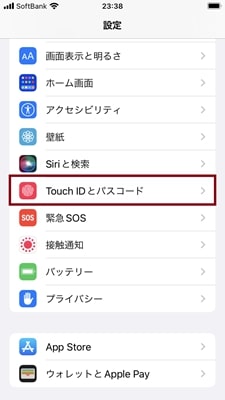
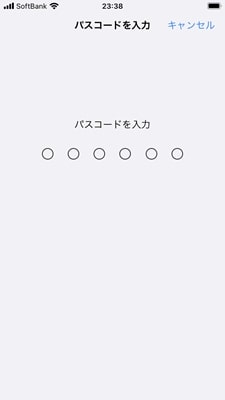
- 手順2.【指紋を追加】をタップします。
-
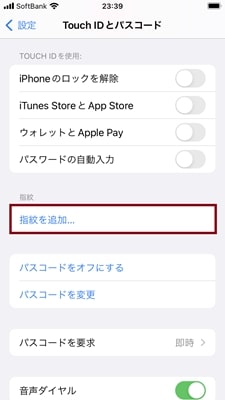
- 手順3.設定画面が表示されたら、指をホームボタンに「当てて離す」作業を繰り返します。(約5回)
- 手順4.その後「グリップを調整」という案内が表示されるので、指紋の境界部のキャプチャーを続けます。
- 完了すると「Touch IDの準備ができました」とメッセージが表示されます。 「続ける」ボタンを押して「指紋」に「指紋1」が追加されていれば無事登録完了です。
-
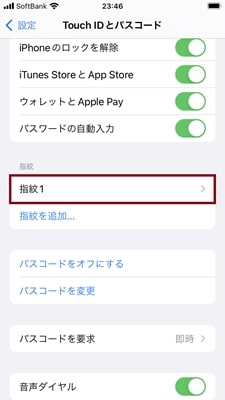

- 一度設定しておけばロック解除だけではなく、ApplePay支払い時の認証、パスワードの自動入力など、さまざまなシーンで素早く認証を行うことができます。
2. ディスプレイの自動ロック時間の変更
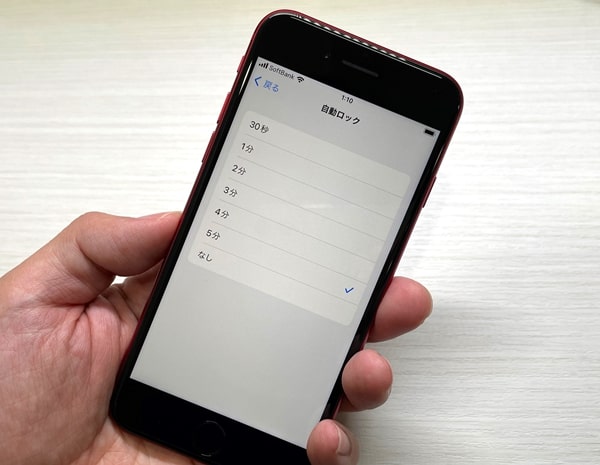
ディスプレイは操作をせずにそのまま放置すると、自動でロックがかかります。
デフォルトではロックが掛かるまでの時間は「1分」に設定されており、人によってはやや長く感じるかもしれません。あまり長い時間に設定してしまうと、その分電池の消耗につながりますので、自分に合った時間設定をしていきましょう。
自動ロック時間の変更方法
- 手順1.【設定】→【画面表示と明るさ】→【自動ロック】を選択する
-
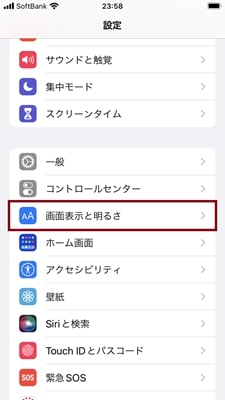
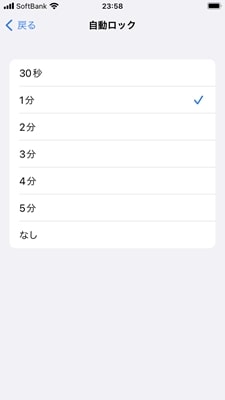
- 手順2.【30秒】【1分】【2分】【3分】【4分】【5分】【なし】から任意のものを選択する
-
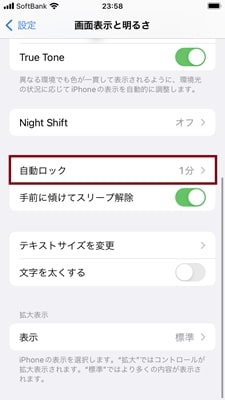
3.明るさの自動調節をオフにする
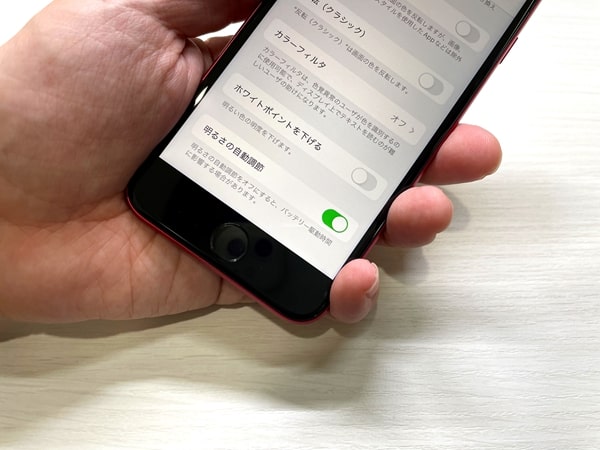
iPhone SE(第3世代)は使用環境の明るさに合わせて、ディスプレイの明るさを自動で調節してくれる機能があります。
デフォルトで機能はONになっていますが、人によっては明るさを固定して使用したい人もいるかと思います。設定画面から簡単に機能のON / OFFができるので、お好みに合わせて設定をしておきましょう。
明るさの自動調節の設定方法
- 手順1.【設定】→【アクセシビリティ】→【画面表示とテキストサイズ】の順にタップ
-
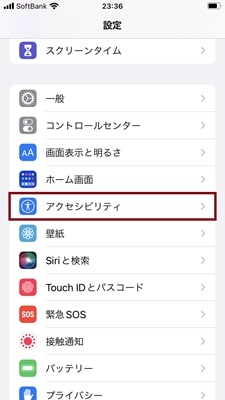
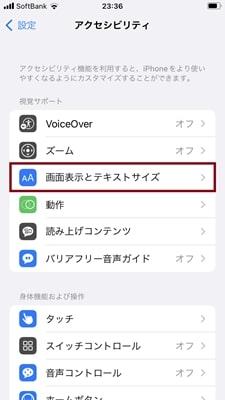
- 手順2.【明るさの自動調節】をタップし設定を無効にする
-
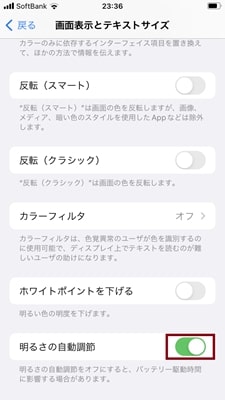
4.ホーム画面にウィジェットを追加する

ウィジェットとは、アプリを開くことなく、アプリが持つ一部の機能をホーム画面・ロック画面などに表示することができる、ショートカット機能のことです。本機能はiOS14から追加されている機能で、もちろんiPhone SE 3でも設定が可能です。
筆者おすすめのウィジェットは大きなアナログ時計やバッテリーの残量が「%」で一目でわかるバッテリーウィジェットです。お好みに合わせてカスタマイズしてみましょう。
ホーム画面にウィジェットを追加する方法
- 手順1.待受画面を長押しし、右上に表示される【+】をタップ
-
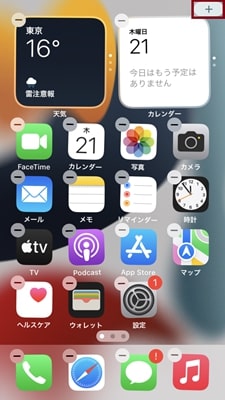
- 手順2.追加したいウィジェットをタップする
-
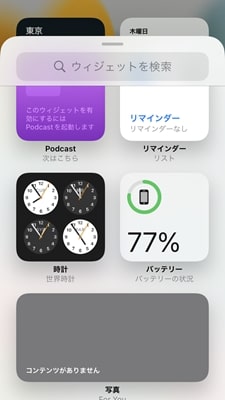
- 手順3.バッテリーの場合、3つのサイズのウィジェットが用意されているため、スワイプして好みのものを選択し【ウィジェットを追加】をタップ
-
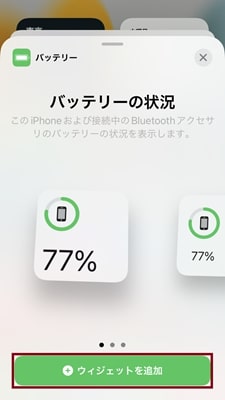
- 手順4.ホーム画面にウィジェットが追加される
-
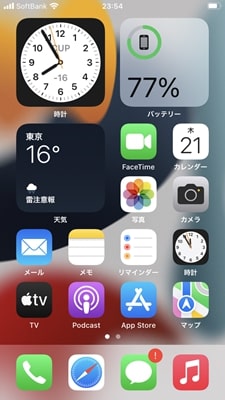
5.ソフトウェアの自動アップデートをオンにする
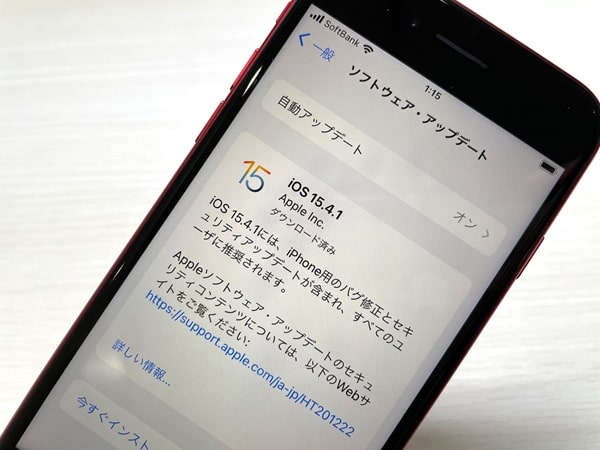
「自動アップデート」は、Appleからソフトウェアアップデートが配布されたことを検知すると、自動的にダウンロードとインストールを実行できる機能です。
アップデートのタイミングを気にすることなく、システムを最新の状態に保つことができるため、安全面や機能面から考えても端末を最適な状態を保つことができます。
ただ、最新のシステムが完璧なものだとは限りません。大型アップデートなどが入ると、場合によって操作性も変わることがありますので、不安に思う人は配布開始後に少し様子を見て、世間の声などを確認してから実行するとよいでしょう。
ソフトウェアの自動アップデートをオンにする方法
- 手順1.【設定】→【一般】→【ソフトウェア・アップデート】をタップ
-
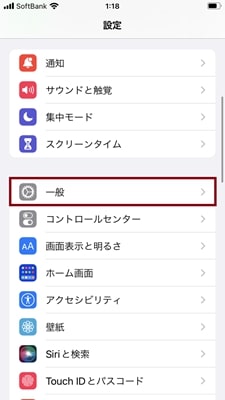
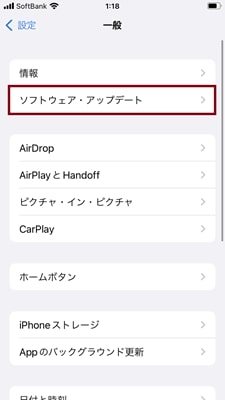
- 手順2.【自動アップデート】の画面を開き、【自動アップデート】スイッチをオンにすることで有効になる
-
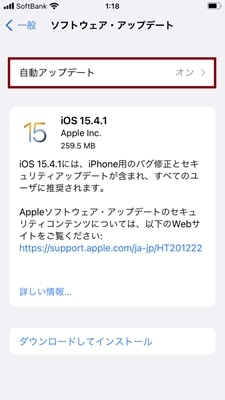
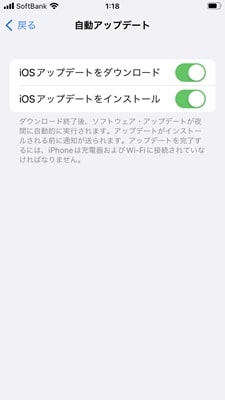
6.ダークモードを適用する
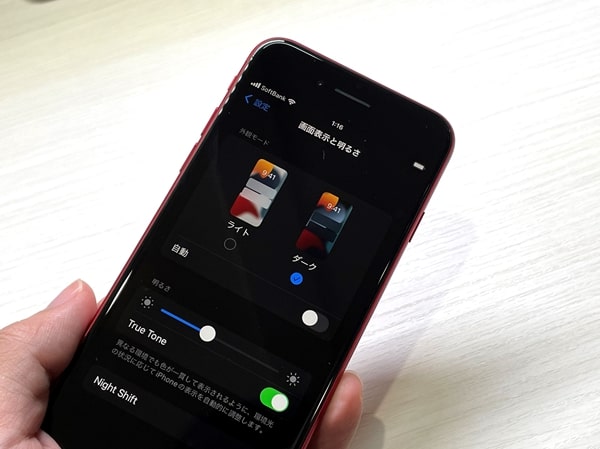
デフォルトでは全体的に明るめな「ライトモード」が適用されていますが、全体的なデザインを暗いイメージである「ダークモード」に変更することもできます。
ダークモードを適用すると、スタイリッシュなデザインになり、暗い環境で使用する際の光の刺激軽減にも繋がりますので、お好みに合わせて設定をしましょう。
ダークモードを設定する方法
- 手順1.【設定】→【画面表示と明るさ】→【ダーク】を選択する
-
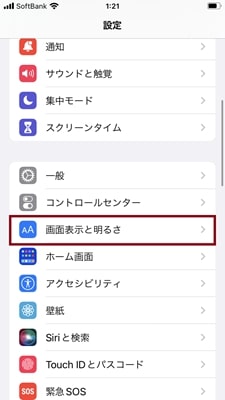
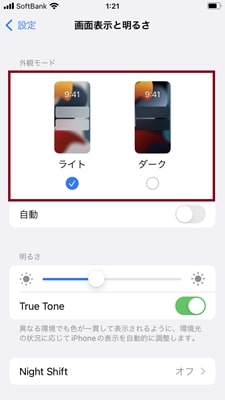
- 手順2.ダークモードが適用され、全体的に暗いデザインとなる
-
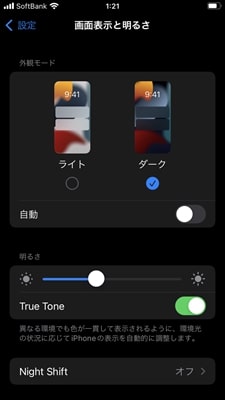
7. True Toneモードを適用する
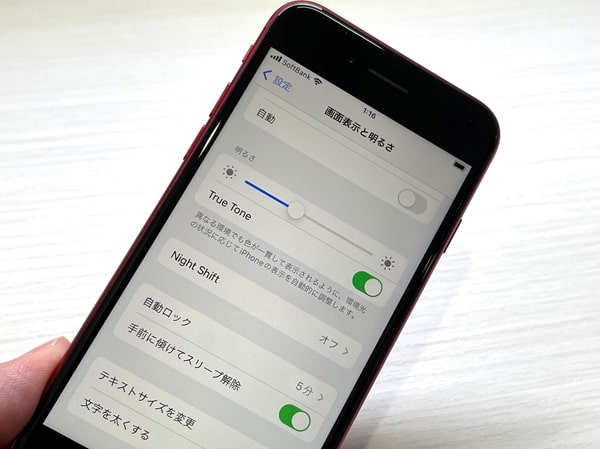
iPhoneシリーズには、使用している環境光を感知して、その状況に合わせて色彩や明るさを自動的に調整してくれる「True Tone」という機能があります。
このモードを設定しておけば、屋外と室内を行き来する場合でも、環境光を端末が感知し、ディスプレイを見やすく自動で調整してくれます。
True Toneモードを設定する方法
- 手順1.【設定】→【画面表示と明るさ】→【True Tone】をタップする
-
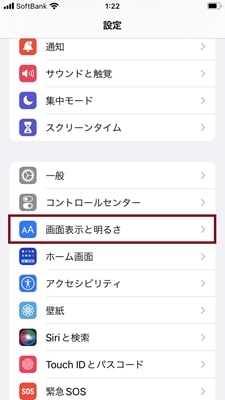
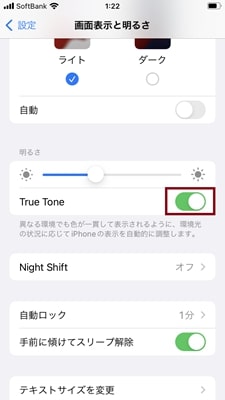
- 初期設定ではオンになっていますが、写真の色など、リアルの色で見たい場合や、画像の色彩を自動で調整されては困る場面はオフにしておきましょう。
8.「簡易アクセス」をオンにする

簡易アクセスとは、ホームボタンをダブルタップすることで、iPhoneの画面の上部を下げる(下にスライド)させることが可能になっています。iPhoneを片手で持っているときに指が画面上部に届きにくいということを解消してくれます。
片手操作をしたいときに便利な機能ですが、 iPhone SE 3はそこまで大きなサイズ感ではないので、人によってはこの機能をOFFにしたいと考える人もいるのではないでしょうか。機能のON/OFFは設定画面から行えるので好みによって設定をしておきましょう。
「簡易アクセス」をオンにする方法
- 手順1.【設定】→【アクセシビリティ】→【タッチ】をタップ
-
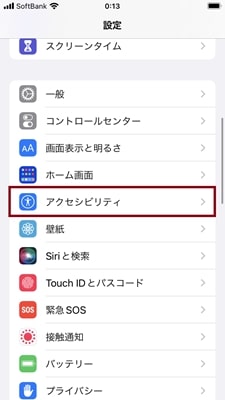
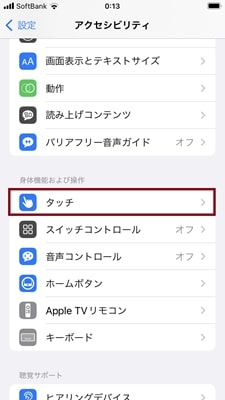
- 手順2.【簡易アクセス】をタップしON/OFFを切り替える
-
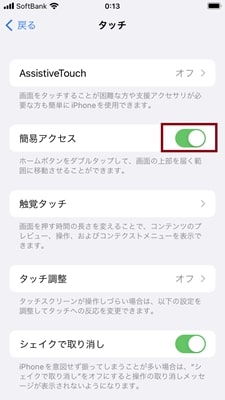
9. アプリの通知をオフにする

アプリをダウンロードすると通知機能を利用することが多いかと思います。
トピックスなどがあるときにリアルタイムでお知らせをしてくれる便利な機能ですが、通知があまりにも頻繁に表示されると使いづらくなってしまいますので、アプリごとに設定をして不要な通知はオフにしておきましょう。
アプリの通知をオフにする方法
- 手順1.【設定】→【通知】→通知をオフにしたいアプリをタップ
-
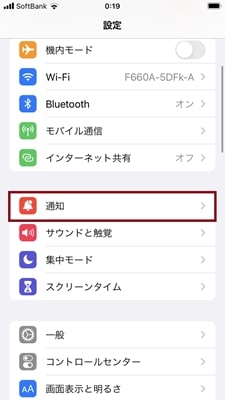
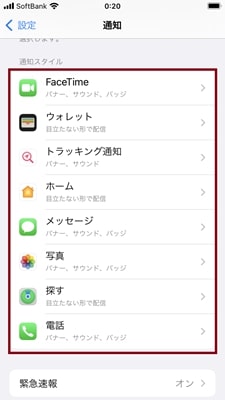
- 手順2.【通知を許可】をタップし、通知をOFFにする
-
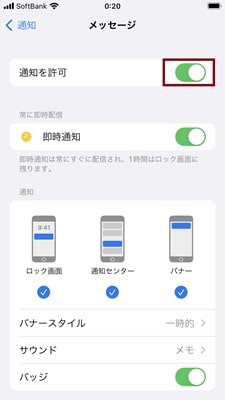
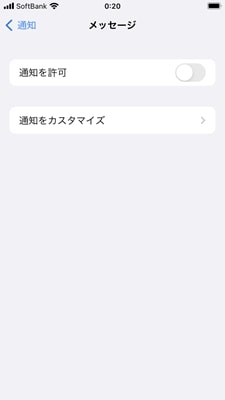
10.5Gモードを設定する

iPhone SE 3は5G通信に対応しています。対応エリアはまだ少ない印象ですが、今後順次対応エリアの拡大が予定されているため、5G通信が可能な状態になっているかの確認も含めて、設定方法について確認をしていきましょう。
5Gモードを設定する方法
- 手順1.【設定】→【モバイル通信】→【通信のオプション】をタップする
-
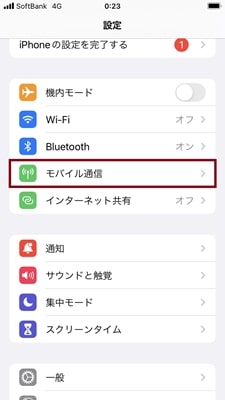
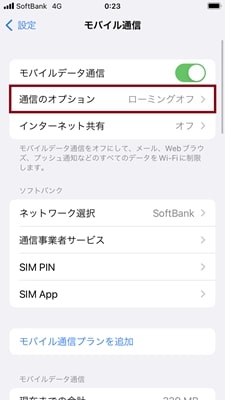
- 手順2.【音声通話とデータ】をタップする
-
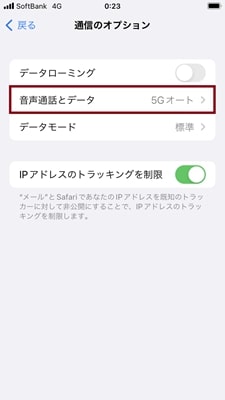
- 手順3.「5Gオン」か「5Gオート」を選択することで5G通信が可能となる
-
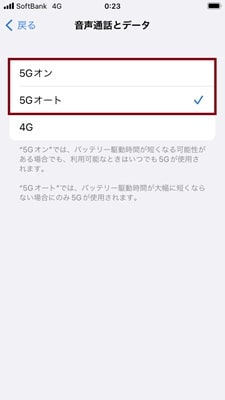
- 5G通信を可能とする設定には「5Gオン」と「5Gオート」の2種類があります。「5Gオン」の場合、バッテリー駆動時間が短くなる可能性がある場合でも、利用可能な時は常に5Gが使用される設定です。
- 「5Gオート」はバッテリー駆動時間が大幅に短くならない場合にのみ、5Gが使用できます。確実に5Gを使っていきたい時には「5Gオン」モードを、 バッテリーの消耗も抑えつつ5G通信を使っていきたい場合は「5Gオート」モードを使用しましょう。
まとめ

iPhone SE 3を快適に使いこなすために、設定しておいたほうが良い10個の項目は以下の通りです。
iPhoneSE(第3世代)のおすすめの設定
iPhone SE シリーズの一番の魅力ともいえる機能は、やはりTouch IDによる指紋認証だと思います。
iPhone 12以降の機種では、マスクをした状態でも FACE IDによる顔認証ができるようにアップデートはされましたが、やはりマスクをした環境下においては、指紋認証によるロック解除の方が、精度が高くスピーディーに解除が可能です。
また、本記事では紹介しきれませんでしたが、 iPhoneSE(第3世代)には他にも様々な便利な機能や設定があります。ぜひ自分好みにカスタマイズをして快適なスマホライフを楽しんでいきましょう。
UQモバイルなら
型落ちiPhoneがお得!















